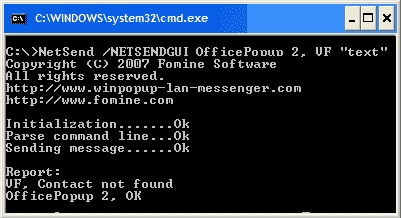Tässä artikkelissa määritetään erittäin suosittu D-link DIR-615 -reititin. Kirjoitan artikkelin käyttämällä D-linkkiä DIR-615 / A esimerkkinä. Ja jos sinulla on erilainen malli, niin se on okei, melkein kaikki on samalla tavalla. Tämä käyttöohje sopii monille D-link-reitittimille. Yritän kirjoittaa kaikesta yksityiskohtaisesti ja ymmärrettävällä kielellä. En puhu paljon itse reitittimestä, voit lukea arvosteluni ja muita hyödyllisiä tietoja DIR-615 / A: sta yllä olevasta linkistä. Sanon vain, että tämä reititin sopii hyvin kotiin tai pieneen toimistoon. Se tarjoaa helposti vakaan Internet-yhteyden tietokoneille, puhelimille, tableteille (Wi-Fi-yhteyden kautta) ja muille laitteille.
D-link DIR-615: n asennuksen osalta kaikki on siellä hyvin yksinkertaista. Ja jos palveluntarjoajasi käyttää dynaamista IP-yhteystekniikkaa, sinun tarvitsee vain yhdistää reititin, ja Internet toimii jo. Sinun tarvitsee vain asettaa salasana Wi-Fi-verkolle ja muuttaa verkon nimi tarvittaessa. Ainoa asia, josta en pidä, on se, että D-linkin asetukset muuttuvat (ulkonäöltään) melkein jokaisessa versiossa. Minun on päästävä reitittimen ohjauspaneeliin. Siksi reitittimen asetukset voivat poiketa tässä artikkelissa näkyvistä. Mutta se saattaa korjata laiteohjelmistopäivityksen.
Konfiguroimme D-linkin DIR-615 seuraavan kaavan mukaisesti:
- Liitäntä ja sisäänkäynti ohjauspaneeliin D-link DIR-615: ssä
- Internetin asettaminen D-link DIR-615 -laitteeseen (yhteyden muodostaminen palveluntarjoajaan)
- Wi-Fi-verkon määrittäminen ja salasanan vaihtaminen
Ja nyt, kaikesta yksityiskohtaisemmin.
Liitä D-link DIR-615 ja siirry asetuksiin
Liitä virta reitittimeen ja kytke se uudelleen. Jos reitittimen etupaneelin merkkivalot eivät syty, tarkista, onko virta kytketty takapaneelin painikkeella. Jos määrität reitittimen kaapelilla, ota sitten sarjan mukana toimitettu verkkokaapeli, liitä reititin tietokoneeseen. Liitä kaapelin toinen pää mustaan Lähiverkko liitin (1/4) ja kytke toinen pää tietokoneen verkkokorttiin (kannettava tietokone). Liitä Internet-palveluntarjoajan kaapeli keltaiseen WAN liitin.

Jos sinulla ei ole tietokonetta verkkokortilla tai sinulla ei ole kaapelia, voit määrittää kaiken Wi-Fi-yhteyden kautta. Voit jopa käyttää puhelinta tai tablettia.
Seuraavaksi meidän on mentävä reitittimen asetuksiin. Mutta ennen sitä suosittelen tehdasasetusten palauttamista. Tämä on tarpeen kaikkien jo asetettujen vanhojen asetusten poistamiseksi. Ja riippumatta siitä, mitä ne häiritsevät meitä, palautamme reitittimen vain tehdasasetuksiin.
D-link DIR-615: n asetusten palauttaminen
Kaikki on hyvin helppo tehdä. Jos sinulla on jotain terävää, sinun on painettava kehoon upotettua painiketta NOLLAA ja pidä sitä kymmenen sekunnin ajan. Vapauta sitten ja odota, että reititin käynnistyy uudelleen.

Nyt voit siirtyä asetuksiin. Voit lukea tämän tekemisen yksityiskohtaisesta artikkelista. Tai katso alla.
Avaa mikä tahansa selain ja siirry siihen osoitteessa 192.168.0.1... Näyttöön tulee ikkuna, jossa pyydetään käyttäjätunnusta ja salasanaa. Oletuksena se on admin ja admin... Sinut ohjataan D-linkkisi asetuksiin.

Ehkä asetukset ovat englanniksi. Mutta voit vaihtaa kielen venäjäksi tai ukrainaksi.

Jos näyttöön tulee ikkuna, jossa sinua pyydetään vaihtamaan tehdassalasana asetusten syöttämiseksi, keksi ja määritä salasana kahdesti. Älä unohda sitä, sitä käytetään reitittimen asetusten syöttämiseen.
Kehotan sinua päivittämään reitittimesi laiteohjelmisto heti, ennen kuin asetat sen. Kuinka tehdä tämä, kirjoitin yksityiskohtaisesti tässä artikkelissa. Jos et halua tehdä tätä tai se on sinulle liian vaikeaa, voit jatkaa määritystä päivittämättä ohjelmistoa.
Siinä kaikki, menimme ohjauspaneeliin, voit aloittaa reitittimen määrittämisen.
Internetin asettaminen D-link DIR-615: lle
Ensimmäinen asia, joka sinun on tehtävä, on selvittää, mitä yhteystekniikkaa palveluntarjoajasi käyttää... Dynaaminen IP, staattinen, PPPoE (käyttää Dom.ru ja muita palveluntarjoajia), L2TP (käyttää esimerkiksi Beeline-palveluntarjoajaa). Kirjoitin jo kuinka selvittää liitäntätekniikka. Voit vain soittaa palveluntarjoajan tukeen ja kysyä tai katsoa virallista verkkosivustoa.
Jos sinulla on yhteys suosittua Dynamic IP -tekniikkaa käyttäen, reitittimen tulisi jakaa Internet heti heti, kun olet liittänyt kaapelin palveluntarjoajalta siihen, ja sinun tarvitsee vain määrittää Wi-Fi-verkko (katso alla artikkelissa). Jos sinulla ei ole dynaamista IP-osoitetta, sinun on määritettävä se.
Siirry välilehteen alkaa - Napsauta Yhdistä... Tarkista, että Ethernet-kaapeli on kytketty, ja paina painiketta Edelleen.

Valitse yhteys luettelosta. Jos sinulla on esimerkiksi PPPoE ja palveluntarjoajasi antaa myös IP-osoitteen, valitse PPPoE + Staattinen IP. Jos IP-osoitetta ei ole, valitse yksinkertaisesti PPPoE + Dynaaminen IP. Tai aivan sama L2TP: n kanssa.

Määritä seuraavaksi palveluntarjoajan antamat IP-parametrit ja jos se antaa ne (sinulla ei ehkä ole tätä ikkunaa). Klikkaa Edelleen.

Jos näyttöön tulee ikkuna "Palveluntarjoajan paikallisten resurssien osoitteet", etkä halua lisätä osoitteita tai et tiedä mikä se on, napsauta Edelleen... Näkyviin tulee ikkuna, jossa sinun on määritettävä yhteyden nimi, käyttäjänimi ja salasana. Nämä tiedot tarjoaa myös palveluntarjoaja. Voit napsauttaa Tiedot-painiketta avataksesi tarkemmat asetukset (MTU ja muut).

Seuraavaksi tarkistetaan Internet-yhteys ja mahdollisuus ottaa Yandex.DNS-suodatin käyttöön. Tämä on valinnainen. Joka tapauksessa voit muuttaa näitä asetuksia myöhemmin. Tässä esitin esimerkin PPPoE-yhteyden muodostamisesta D-linkkiin DIR-615. Asetuksesi voivat poiketa minusta.
Jos Internet-yhteyden muodostamisen jälkeen reititin ei toimi, yhteyden tila on "ilman Internet-yhteyttä" tai sivustot eivät yksinkertaisesti avaudu, tarkista asetukset palveluntarjoajalta. Ehkä olet valinnut väärän yhteystyypin tai asettanut väärin jonkin parametrin.
Kuten näette, PPPoE: n, L2TP: n, PPTP: n ja dynaamisen IP: n kanssa on paljon enemmän ongelmia kuin staattisessa IP-tekniikassa.
Yksi tärkeä asia: jos tietokoneellasi oli nopea yhteys, jota käytit Internet-yhteyden muodostamiseen, et nyt tarvitse sitä. Tämä yhteys luodaan D-link-reitittimellämme ja se jakaa Internetin yksinkertaisesti kaapelin ja Wi-Fi-yhteyden kautta.
Voit aina muuttaa palveluntarjoajan asetuksia samassa ohjatussa Click'n'Connect pika-asetustoiminnossa tai välilehdellä Netto - WANvalitsemalla ja muokkaamalla haluttua yhteyttä.

On suositeltavaa tallentaa asetukset:

Jos Internet toimii jo reitittimen kautta, voit aloittaa Wi-Fi-verkon määrittämisen.
Wi-Fi-asetukset ja salasanan vaihto D-link DIR-615: ssä
Meidän on vain vaihdettava Wi-Fi-verkon nimi ja asetettava uusi salasana suojaamaan Wi-Fi-verkkoamme.
Siirry välilehteenWi-Fi - Perus asetukset... Täällä vaihdamme Wi-Fi-verkkomme nimen. Kentällä SSID kirjoita verkon nimi. Napsauta painiketta Käytä.

Siirry sitten välilehteenWi-Fi - Turvallisuusasetuksetja kentällä "PSK-salausavain" määritä salasana, jota käytetään muodostamaan yhteys Wi-Fi-verkkoon. Salasanassa on oltava vähintään 8 merkkiä. Kirjoita salasanasi muistiin heti, jotta et unohda sitä.

Tallenna asetukset. Järjestelmä - Tallentaa... Jos et määritä mitään muuta (tämä voi olla D-link DIR-615 -määrityksen loppu), käynnistä reititin uudelleen. Järjestelmä (valikkokohta ylhäällä, lähellä logoa) - Käynnistä uudelleen.
Kaikki, langaton verkko on määritetty. Voit silti nähdä tarkemman artikkelin Wi-Fi-yhteyden määrittämisestä.
Voit myös vaihtaa järjestelmänvalvojan salasanan, jota käytetään reitittimen asetusten käyttämiseen. Jos et ole muuttanut sitä tai muuttanut sitä, mutta olet jo unohtanut, voit tehdä tämän välilehdellä Järjestelmä - Järjestelmänvalvojan salasana.
Kirjoita uusi salasana kahdesti ja napsauta Käytä... Muista tallentaa asetukset.

Muista kirjoittaa tämä salasana jonnekin. Jos unohdat sen, et voi siirtyä ohjauspaneeliin, ja sinun on tehtävä tehdasasetukset.
Jälkisana
Fuh, olen väsynyt :) En kirjoita mitään muuta. Jos sinulla on kysyttävää artikkelista, kysy kommenteista. Toivottavasti pystyt määrittämään reitittimesi.